クイック(ジョブ指示履歴・ピン留め履歴)からジョブを再実行したい
クイックとは、ユーザーごとに、コピー、スキャン、ファクス、インターネットファクスのジョブ指示履歴を記憶させ、履歴一覧からジョブ指示履歴を選択して再実行する機能です。履歴を選択すると、アプリ画面が表示され、ジョブをスタートできます。
さらに、特定の履歴をピン留めしておくと、アプリ画面を起動することなくジョブを実行することもでき、操作の繰り返しを避けることができます。
アプリの機能リストの[設定を保存]から保存した設定も[クイック]にピン留めされます。
補足
最大保存件数に達した場合は、古い履歴から上書きされます。
ピン留めした履歴は上書きされません。
アドレス帳の編集によって、宛先が変更されてしまったジョブ指示履歴は再実行できません。
インターネットサービスの[クイック]画面で、履歴の
 をタップして表示されるメニューから[詳細]を選択すると、履歴の詳細を確認できます。
をタップして表示されるメニューから[詳細]を選択すると、履歴の詳細を確認できます。
クイックを使用するための設定
機械管理者モードでクイック機能を有効にし、ジョブ履歴の保存に関する次の設定を変更する手順を説明します。
未認証ユーザーに対する機能ごとの履歴保存の制限
保存期間を過ぎた古い履歴の自動削除
ユーザーごとの履歴の最大保存件数
- 機械管理者モードにログインします。
- ホーム画面で
 をタップします。
をタップします。
- [設定]をタップします。

- [システム設定]をタップします。

- [クイックの設定]をタップします。
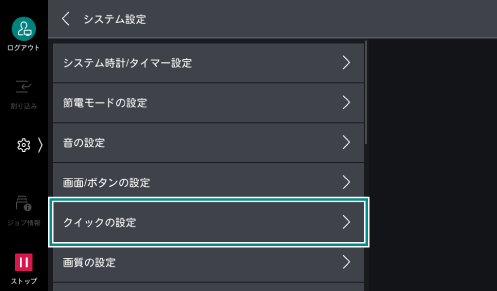
- [クイック機能の使用]をタップして、有効にします。
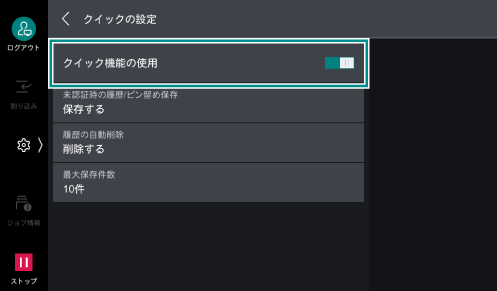
- [未認証時の履歴/ピン留め保存]をタップします。
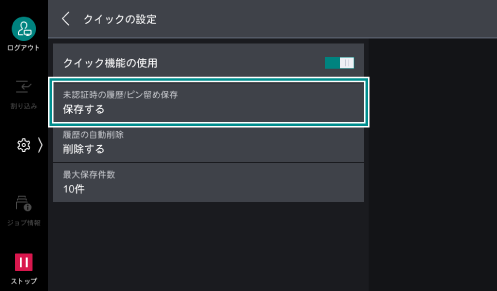
- 未認証ユーザーが履歴を保存できる機能を有効にして、[OK]をタップします。
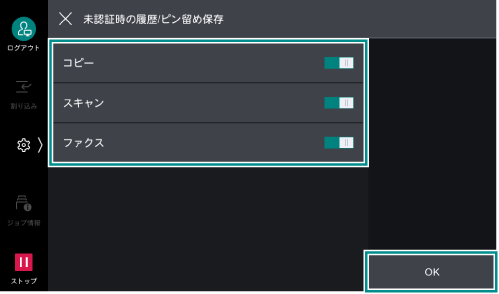
- [履歴の自動削除]をタップします。
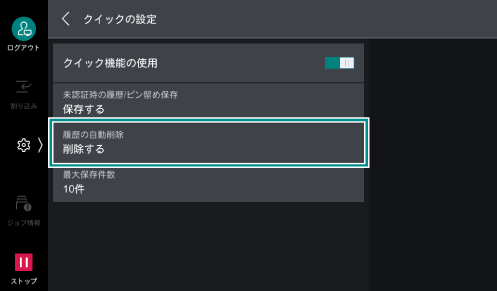
- [削除する]を選択し、保存期間と削除時刻を設定して、[OK]をタップします。
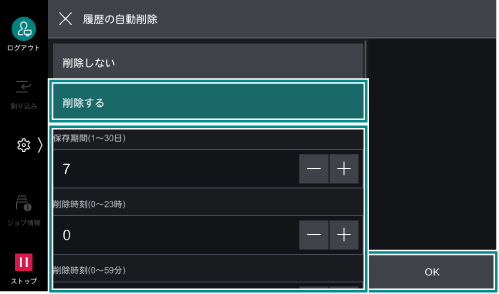
- [最大保存件数]をタップします。
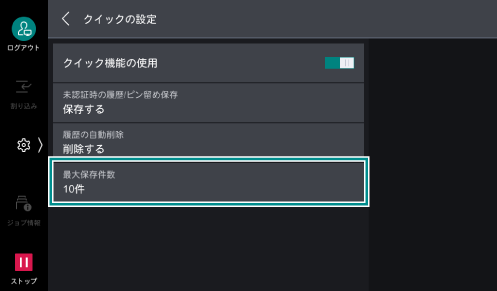
- 件数を設定して[OK]をタップします。
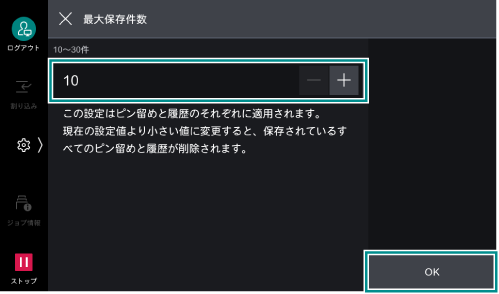
- 〈ホーム〉ボタンを押します。
- [はい(再起動する)]をタップします。
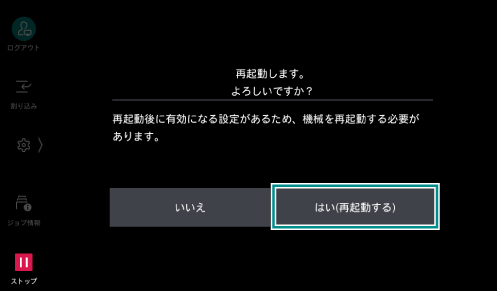
本機が再起動して、設定が有効になります。
ジョブ指示履歴をピン留め
履歴をピン留めしておくと、アプリ画面を起動せずに履歴の再実行ができるようになります。
- ホーム画面で[クイック]をタップします。
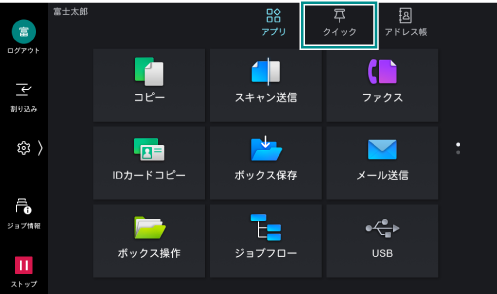
- ピン留めする履歴の
 をタップして、表示されるメニューから[ピン留め]を選択します。
をタップして、表示されるメニューから[ピン留め]を選択します。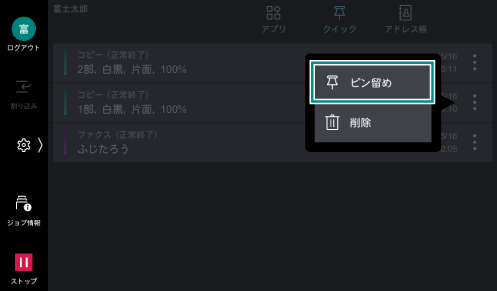
- [保存名]に任意の保存名を入力して、[OK]をタップします。
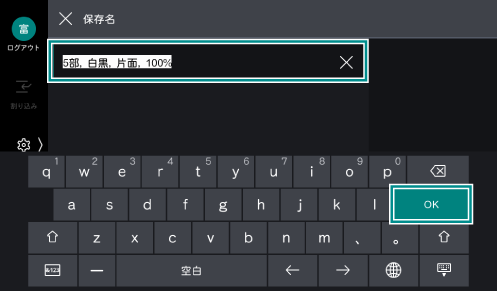
補足
もとになったジョブ指示履歴は、ピン留め履歴に置き換わります。
機械管理者モードでピン留めしたジョブ指示履歴は、すべてのユーザーの[クイック]画面に表示されます。
クイックからジョブを再実行
- ホーム画面で[クイック]をタップします。
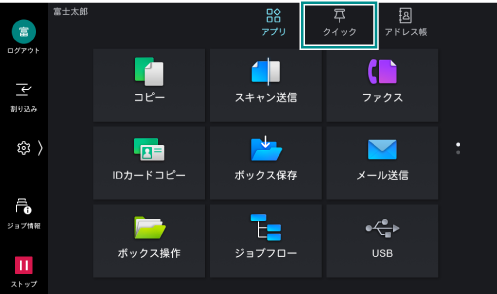
- 実行する履歴をタップします。
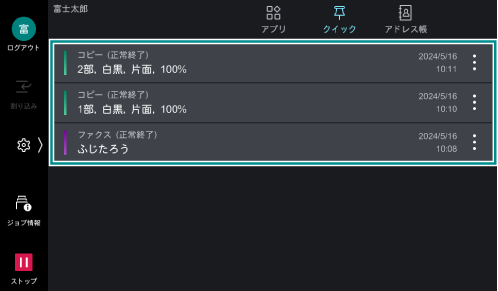
- アプリ画面が表示されたら、必要に応じて設定内容を変更して、[スタート]をタップします。
補足
次のピン留めされた履歴は、
 をタップして、表示されるメニューから[今すぐ実行]を選択することもできます。
をタップして、表示されるメニューから[今すぐ実行]を選択することもできます。コピー
スキャン送信
メール送信
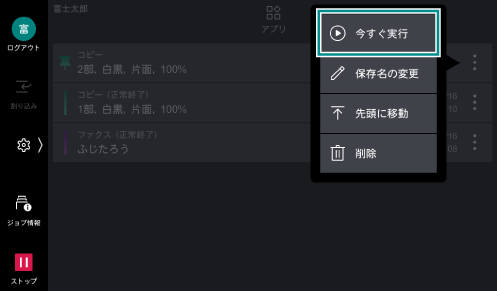
ファクスやインターネットファクスの場合は、誤送信防止のため[今すぐ実行]の操作はできません。
再実行したジョブは、新しいジョブ指示履歴として保存されます。